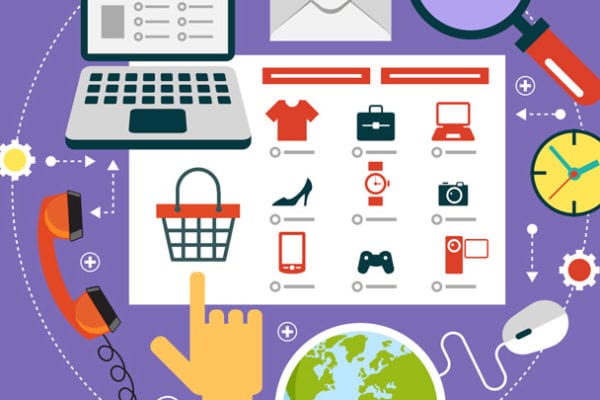Одна из важных задач, решаемых при ретуши фотографий, – устранение нюансов и дефектов, которые отрицательно сказываются на внешнем виде фотомодели. Как правило, это проблемы, связанные с цветом и состоянием кожи. 
 Вам будет интересно:Как убрать синяк в 2019 году
Вам будет интересно:Как убрать синяк в 2019 году
Вопрос « Фотошоп CS3» - 1 ответ
Вам понадобится
- -компьютер с программой Photoshop;
- -усидчивость
Инструкция
Для устранения дефектов кожи очень удобным является инструмент Patch Tool (Заплатка) программы Adobe Photoshop. Чтобы устранить неприятные складки и синяки под глазами проделайте следующие операции.Откройте файл с цифровым изображением.
С помощью инструмента Polygonal Lasso выделите зону под глазами, примерно так, как это показано на схеме. Таким образом мы укажем, какой участок будет подвергнут изменениям.
Выберите инструмент Patch Tool. Поставьте курсор в середину выделенной зоны и, не отпуская кнопку мыши, аккуратно потяните изображение. Таким образом вы сможете выбрать «донорский участок, цвет и фактура с которого займут место области, которая кажется нам неблагожелательной. Как правило далеко в поисках нужного фрагмента двигаться не приходится – вполне подходит участок, находящийся по соседству с выделенной зоной.
Отпустите кнопку мыши. Программа автоматически произведет «вживление участка кожи, подогнав его края под новое место.
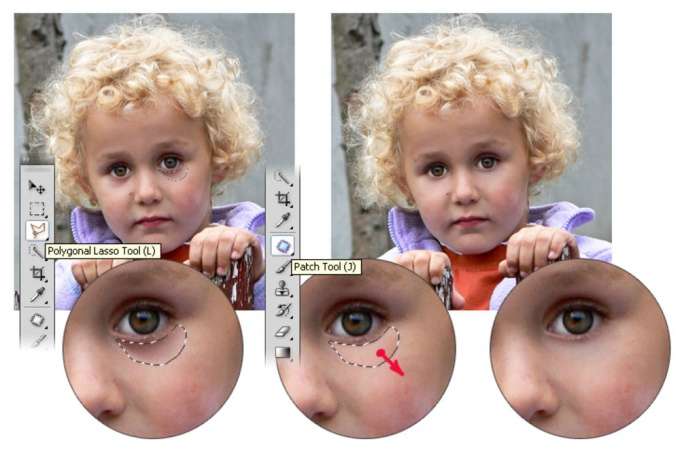
Если результат вас, по какой-то причине? не устроил, можно нажать на клавиатуре сочетание Ctrl+Z, или выбрать в меню Edit команду Undo (Отменить последнее действие). После этого можете заново повторить попытку выбора участка-«донора и участка-«пациента .
Если вы остались довольны результатом последней операции, ее можно повторить для других частей лица и участков, на которых вы обнаружили нежелательные эффекты – в том числе так можно удалить не только синяки, но и блики от вспышки, мелкие дефекты кожи и т.п.
По завершению работы над изображением, сохраните его командой Save As из меню File. Нужно помнить, что отредактированное изображение лучше сохранить с другим именем или в другом месте, чтобы на всякий случай оставить исходник нетронутым – никто не застрахован от ошибки и, быть может, у вас в последствии возникнет необходимость вернуться к редактированию первоисточника, и будет очень обидно, если он окажется бесследно уничтожен более поздними копиями и модификациями.
Видео по теме Обратите внимание Данная статья полезна для тех, кто имеет опыт работы за компьютером. Полезный совет Для устренения дефектов кожи в Photoshop используется инструмент Patch Tool, или заплатка
Совет 2: Как убрать синяки в фотошопе
Фотоаппараты уже стали неотъемлемой частью нашей жизни. Сейчас уже мало кто себе может представить поездку на отдых без него. Но иногда случаются такие ситуации, что на прекрасном снимке у вас виден синяк, царапина или мешки под глазами. А на будущее, естественно, хотелось бы оставить безупречную фотографию. 
Инструкция
Для начала определимся с фотографией и откроем ее в фотошопе. File - Open (Файл - открыть)
Для выполнения тех или иных действий в фотошопе есть несколько инструментов. Для данной операции подойдут два из них: инструмент Восстанавливающая кисть(Healing Brush) и инструмент Штамп(Clone Stamp). Восстанавливающая кисть больше подходит для работы с морщинами и мешками под глазами. Нам нужно заменить цвет синяка цветом кожи, для этой операции больше подойдет инструмент Штамп.
Отрегулируем масштаб снимка так, чтобы нам было удобно работать с синяками. Для этого зажимаем кнопку ALT и крутим колесико мышки. Далее настроим курсор. Щелкаем правой кнопкой мыши, и в появившемся меню выбираем нужный диаметр и жесткость.
После настройки зажимаем клавишу ALT(курсор принимает вид перекрестия) и щелкаем по снимку недалеко от синяка. Именно это место будет копироваться и заменять цвет синяка.
Приступим к «замазыванию» синяка. Если делать не спеша и аккуратно, то можно практически идеально убрать синяк и подобрать яркость, цвет и оттенок этого места.
Если потренируетесь, то совсем скоро вы сможете проделывать данную операцию, как профессионал фотошопа. И вы поймете, что убрать синяки в фотошопе - совершенно несложно. Удачных начинаний!
Видео по теме
Источник